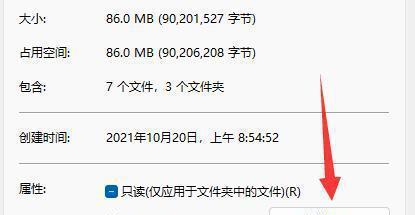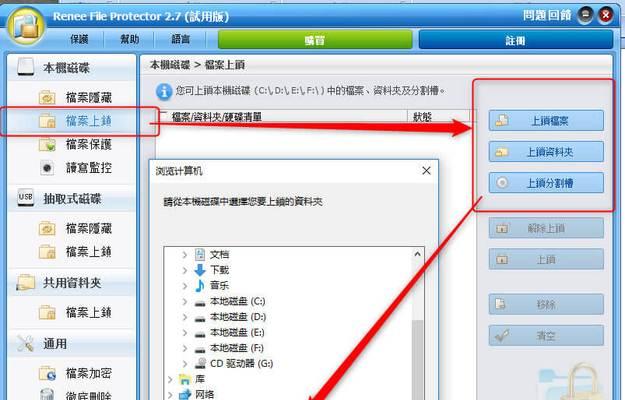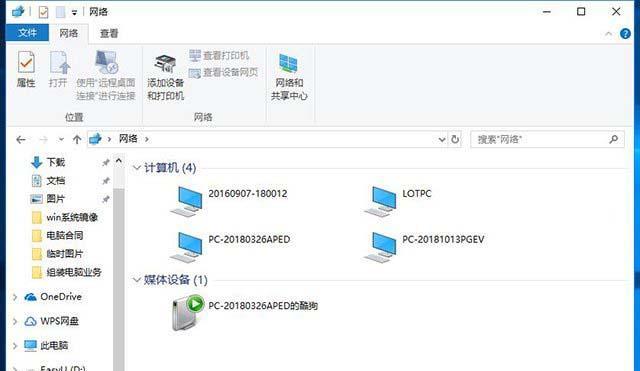在数字化时代,隐私保护变得尤为重要。为了保护个人隐私,对硬盘中的敏感文件夹进行加密是一个有效的方法。本文将详细介绍如何通过简单的步骤来加密硬盘中的特定文件夹,确保只有授权人员才能访问其中的内容。
1.确定加密方式:对于硬盘文件夹加密,有多种加密方式可供选择,如压缩包加密、第三方软件加密等。我们可以根据自己的需求和操作习惯选择合适的方式。
2.选择合适的压缩软件:如果选择压缩包加密方式,我们需要选择一款可信赖的压缩软件,如WinRAR、7-Zip等。这些软件提供了强大的加密功能,并且易于使用。
3.安装并打开压缩软件:在加密文件夹之前,我们需要先安装选定的压缩软件,并打开它准备进行后续操作。
4.创建一个新的压缩文件:在压缩软件界面中,我们可以选择“新建”或“创建”来创建一个新的压缩文件,用于存放加密后的文件夹。
5.添加要加密的文件夹:在新建的压缩文件中,我们可以通过拖拽或者点击按钮的方式将要加密的文件夹添加到压缩文件中。
6.设置压缩文件的加密密码:在添加完文件夹后,我们可以选择在压缩软件中设置一个加密密码,确保只有输入正确密码的人才能打开和解压该文件夹。
7.选择压缩算法和加密强度:在设置密码后,我们还可以选择压缩算法和加密强度。通常来说,AES算法和256位加密强度是较为安全的选择。
8.完成加密设置:当完成所有加密设置后,我们可以点击“确定”或者相应的按钮来完成整个加密过程。系统会提示我们输入一个保存路径和文件名,之后即可开始加密。
9.确认加密结果:加密过程可能需要一些时间,完成后我们可以在指定的路径下找到加密后的压缩文件。此时,原始文件夹中的内容已经被成功加密。
10.验证加密效果:双击打开加密后的压缩文件,系统会要求输入之前设置的密码。如果输入正确,我们就能够访问压缩文件中的内容,否则将无法解压或查看其中的文件。
11.备份加密文件:为了防止加密文件丢失或损坏,我们需要及时进行备份。可以将加密文件复制到其他安全的存储设备中,如U盘、云盘等。
12.定期更改加密密码:为了提高加密安全性,我们应该定期更改加密密码。可以选择一个强壮且容易记忆的密码,并妥善保存。
13.注意保护密码的安全性:无论是加密密码还是解压密码,我们都应该妥善保管。不要将密码直接写在文件夹中,也不要使用简单易猜的密码,以免被他人轻易破解。
14.清理痕迹和退出软件:在完成加密操作后,我们应该清理软件中的历史记录和痕迹,并及时退出软件,以保证加密文件的安全性。
15.通过上述步骤,我们可以轻松地对硬盘中的某个文件夹进行加密。这样,即使他人获得了访问我们的硬盘权限,也无法轻易窥探到其中的敏感信息,有效地保护了个人隐私。